1. 组态王安装使用说明
市面上的WinCE工业平板电脑支持使用组态王嵌入式版开发自己的应用。支持RS-485、RS-232等接口的使用。
1.1. 安装嵌入式版组态王
使用虚拟光驱工具或者直接解压安装包“嵌入版6.3.iso”,双击里面的“Install.exe”,出现如下界面。

图 1 组态王嵌入版安装界面
点击“安装组态王开发系统” 按照默认的方式安装即可;然后再安装驱动程序。
1.2. 构建组态王的WinCE开发环境
打开组态王的安装目录,例如安装在C盘中。如下图。将里面的“ARMV4”拷贝到WinCE的Residentflash目录里面。
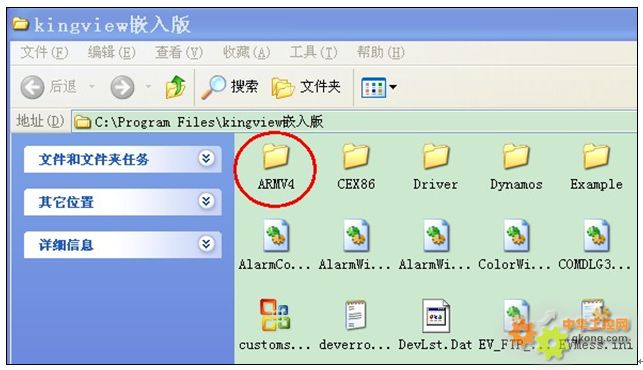
图 2 WinCE需要用到的文件
用网线连接WinCE和PC,并且设置PC机和WinCE的IP地址,使他们在同一个局域网内。保证PC机能够ping通WinCE设备。
运行刚刚拷贝到WinCE上面的“ARMV4”目录下面的“KV_FTP_Server.exe”程序。
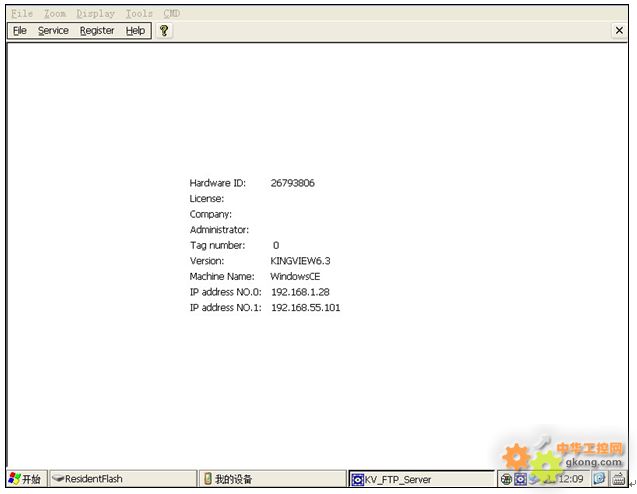
图 3 组态王嵌入版网络服务程序
1.2.1. 安装组态王嵌入式的相关驱动和程序
双击下图所示的工具。

图 4 安装产生的快捷图标
出现如下界面。
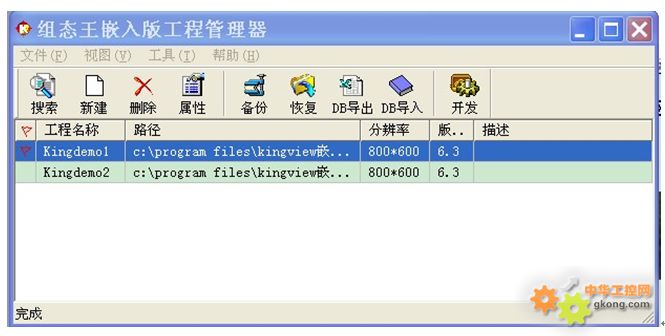
图 5 工程管理窗口
打开上图选中的工程(组态王提供的演示工程)。在工具菜单中选择“网络远程部署操作”。
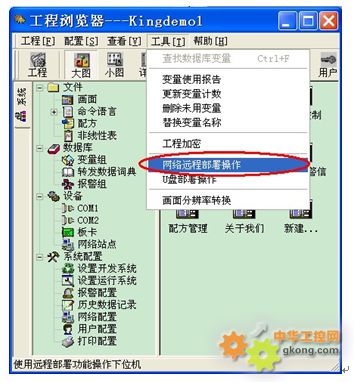
图 6 主界面
输入WinCE设备的网址。然后点击连接。

图 7 网络远程部署操作-连接
连接成功后,切换到刚才对话框的安装页。并且修改安装路径中的“远程”,此处安装在WinCE设备的Residentflash目录里面。如下图所示。“本地”不用修改。
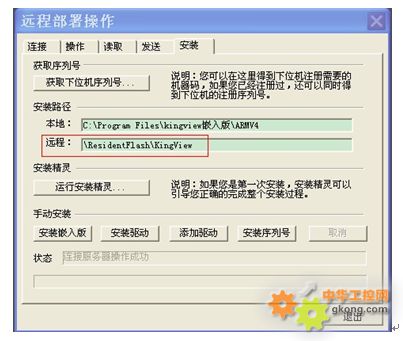
图 8 网络远程部署操作-安装
点击“运行安装精灵”。点击“是”。
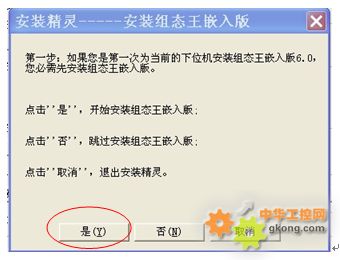
图 9 安装精灵-安装组态王
当提示安装驱动的时候,点击“是”。

图 10 安装精灵-安装驱动
提示安装序列号的时候,点击“否”。
提示:为了节省磁盘空间,安装完成后,在WinCE设备的相应目录下,有一个“KingView”的文件夹,此刻可以关闭原来运行的“KV_FTP_Server.exe”程序,并且删除WinCE设备下刚才复制的ARMV4目录。运行新的KingView目录下面的“KV_FTP_Server.exe”程序代替。
1.2.2. 下载组态王工程
接着上面的步骤,在“远程部署操作”对话框中,点击“发送全部工程”即可
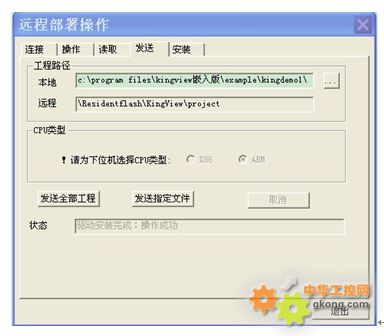
图 11 网络远程部署操作-发送
1.2.3. 运行已下载的工程
在“操作”页,点击“运行”(或者直接在WinCE设备里面打开“KingView”下面的“TouchView.exe”)。
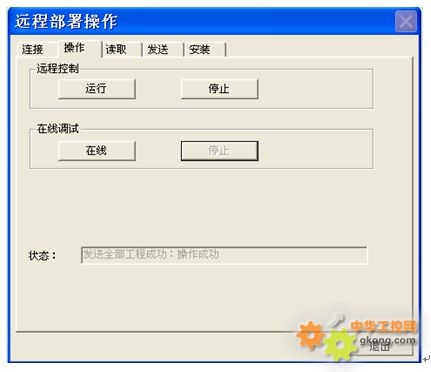
图 12 网络远程部署操作-操作
此时WinCE设备出现如下对话框(由于没有注册的原因)。点击“忽略”即可。

图 13 WinCE运行工程没有注册
提示:点击“在线”可以在PC上模拟WinCE下面的工程。
1.2.4. WinCE开机运行下载的工程
从WinCE “KingView”目录下面的“TouchView.exe”复制一个快捷方式到“Residentflash”目录下面的“启动”即可。
1.2.5. 组态王的注册
在上图中(图 13),点击“注册”,出现下图所示窗口,此时将硬件ID号,如“ ”(每台机器可能不一样),联系并且发送给北京亚控科技发展有限公司,购买相应的授权。
重要提示:注册的时候,USB连接线一定要与电脑断开,即USB同步断开,否则组态王获取的硬件ID号是不正确的!!!用户可以在连接USB时候和不连接时,对比一下。
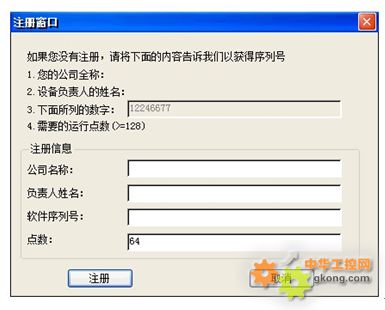
图 14 注册窗口
1.3. 注册版嵌入式组态王安装
1.3.1. 在PC上安装嵌入版组态王
参考组态王嵌入版安装界面一节。
1.3.2. 在WinCE上安装相关的驱动文件
将“安装在Residentflash”拷贝到WinCE设备上;如果要安装在SD卡上,则拷贝“安装在Storage Card”。
双击运行WinCE里面的“安装在Residentflash”或者“安装在Storage Card”的“KingView DriverWinCE.cab”和“KingView RegistWinCE.cab”。
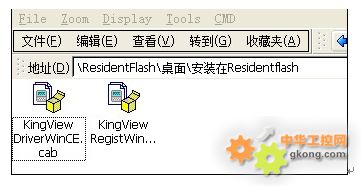
图 15 注册版安装
选择默认路径即可。

图 16 WinCE安装过程
安装完两个CAB后,重启WinCE。并且确保USB同步连接断开。运行WinCE中“KingView”下的“KV_FTP_Server.exe”程序,可以看到正确的注册信息。
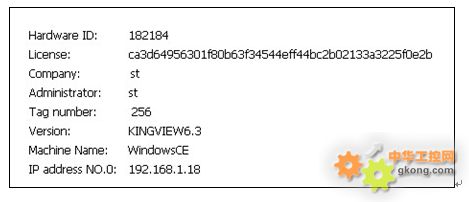
图 17 正确的注册信息
接下来按照上面下载组态王工程这一小节,下载工程即可。
1.3.3. 重要提示
1、打开工程的时候提示“序列号无效”,通常是由于插入了USB连接线引起的。

图 18 USB同步后,产生错误的硬件ID号
拔出USB连接线,再试一次即可。如果确实要使用USB同步功能,使用完后,请拔下USB连接线,避免出现上面现象。
2、安装该版本后,如果修改了系统的MAC地址,则会导致硬件ID变动,提示序列号无效。该版本,使用网络功能的时候,如果在同一局域网下则会有问题(相同的MAC地址)。
3、如果使用“安装在Storage Card”,安装完两个CAB后,会在Residentflash下面有一个“startTouchView.exe”的程序,该程序功能是:延时2秒后,运行组态王的工程。复制它的一个快捷方式到“Residentflash”目录下面的“启动”,实现开机启动。如果使用“安装在Residentflash”,直接复制“TouchView”的快捷方式到“启动”即可。
因为涉及资料比较多,需要资料可以加我技术交流QQ:1962162065
组态王在wince工业平板电脑运行图:
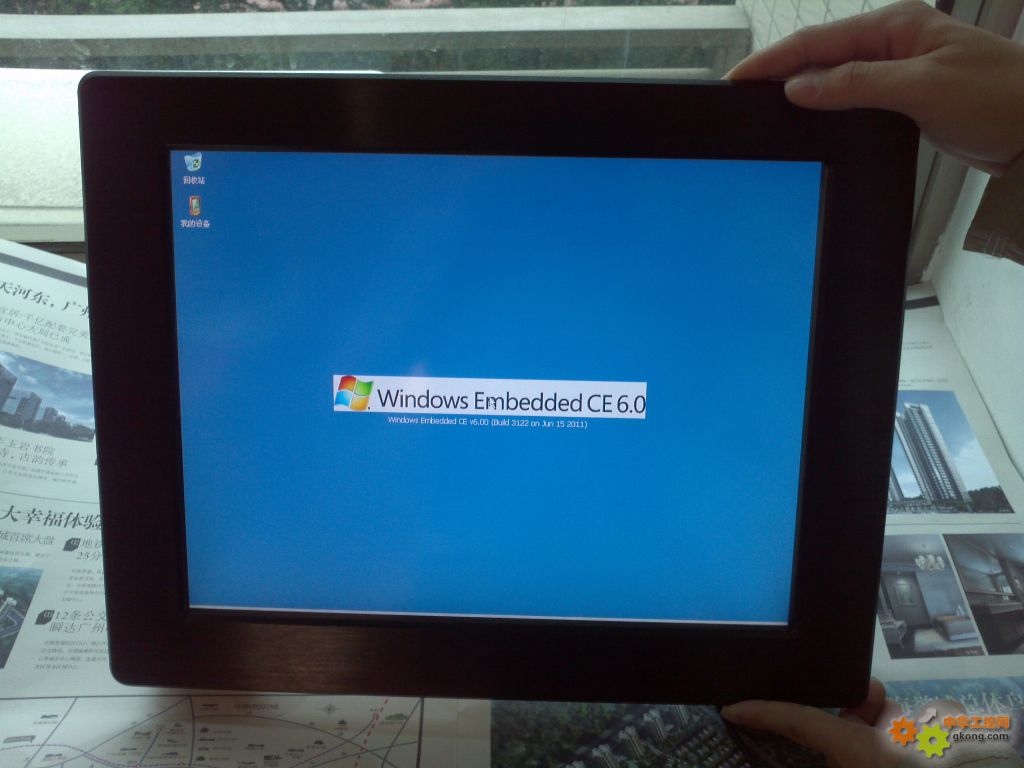

[img]http://static.gkong.com/bbs/files//uploadImages10/9d6f5853e2a687281b7abc8470ebed61.jpg[/img]
[ 此帖被三青创工在2012-11-21 11:53重新编辑 ]